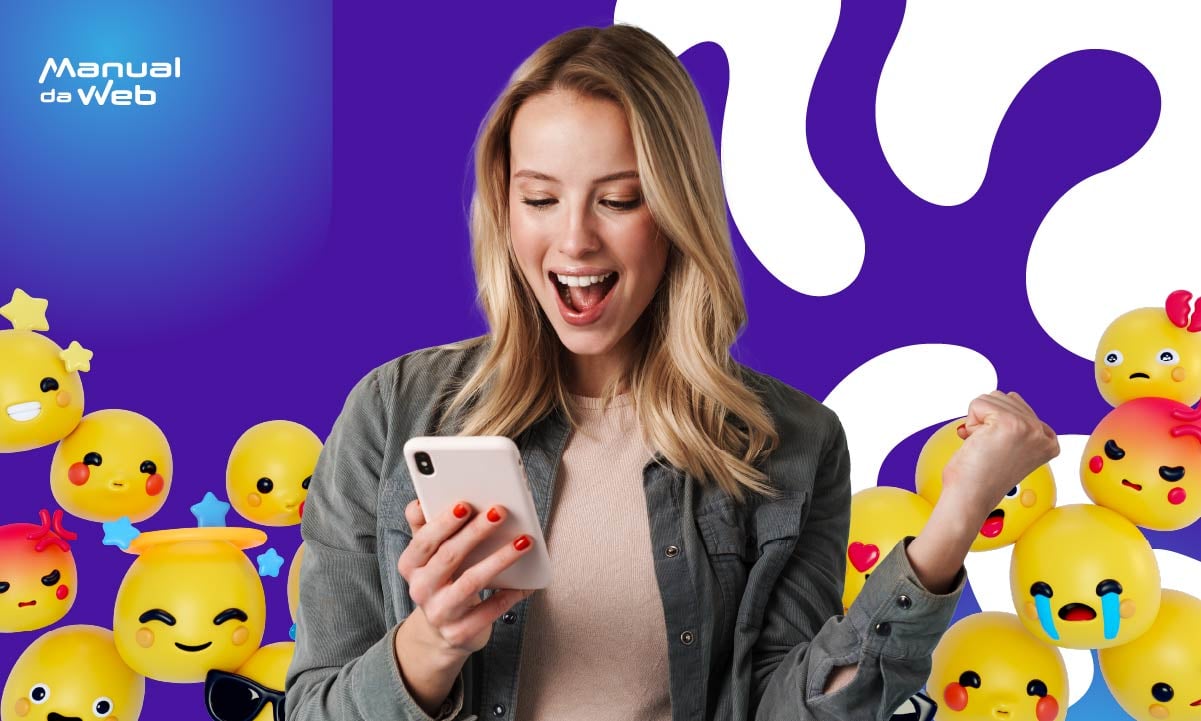Está cansado do visual padrão do seu teclado? Aprenda como personalizar o teclado do celular de um jeito fácil e divertido! Com o app Teclado Emoji Facemoji & Fonts, você pode dar uma nova cara ao seu teclado e deixar suas conversas mais animadas. Afinal, quem não quer algo mais engraçado, né?
O Teclado Emoji Facemoji & Fonts oferece uma infinidade de opções de personalização, permitindo que você ajuste cores, temas, fontes e até adicione suas próprias fotos como fundo. Vem com o Manual da Web que vamos te mostrar como fazer isso.
4.5/5
Como mudar o estilo do teclado no celular?
Trocar o estilo do teclado no celular é uma maneira super legal de dar uma renovada no seu dispositivo e deixar tudo com a sua cara.
Existem duas maneiras principais de fazer isso: usando as configurações do próprio celular ou optando por aplicativos especializados, como o Teclado Emoji Facemoji & Fonts.
Usando as configurações do dispositivo
A maioria dos smartphones permite que você mude o estilo do teclado diretamente nas configurações do dispositivo. Veja como fazer:
- Acesse as configurações: abra o aplicativo de configurações do seu celular;
- Procure por “Idioma e Entrada”: esse menu pode ter nomes diferentes dependendo do modelo, mas está geralmente listado como “Idioma e Entrada” ou “Teclado e Idioma”;
- Selecione o teclado atual: toque na opção do teclado que você está usando no momento;
- Configurações do teclado: dentro do menu do teclado, você deve encontrar opções para mudar o tema, cores, fontes e até adicionar funções extras.
Essa é uma maneira mais simples e rápida de dar uma cara nova ao seu teclado, mas as opções podem ser limitadas.
Usando o aplicativo Teclado Emoji Facemoji & Fonts
Se você quer saber como personalizar o teclado do celular, o aplicativo Teclado Emoji Facemoji & Fonts é uma solução. Vem com a gente para saber como usá-lo.
- Baixe e instale o aplicativo: procure por Teclado Emoji Facemoji & Fonts na Google Play Store e instale no seu celular;
- Abra o aplicativo: assim que instalado, abra o aplicativo e siga as instruções para configurá-lo como seu teclado principal;
- Explore as opções de personalização: dentro do app, você pode escolher entre milhares de temas, mudar as cores e adicionar efeitos de toque;
- Aproveite a nova aparência: com o teclado personalizado, suas mensagens e posts ficarão muito mais divertidos e cheios de estilo.
Com essas opções, mudar o estilo do teclado no celular fica fácil e rápido, além de muito mais divertido.
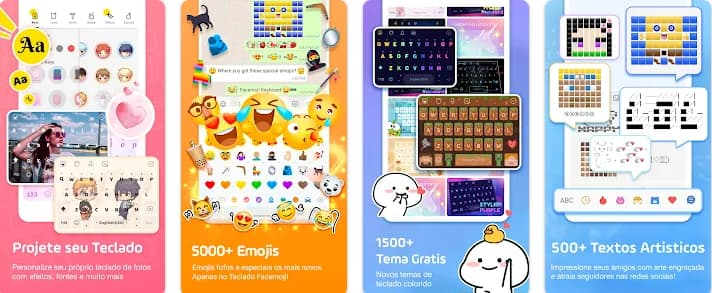
Passo a passo de como personalizar o teclado do celular
Personalizar o teclado do seu celular pode deixar suas conversas e mensagens muito mais divertidas e com a sua cara.
Então, deixemos de enrolação e vamos partir para a ação: afinal, como personalizar o teclado do celular com o app Teclado Emoji Facemoji & Fonts?
Claro, o primeiro de tudo sempre será baixar o aplicativo, como falamos anteriormente. Acesse a Google Play Store e baixe o app.
Configuração inicial do teclado
- Ativar o teclado: ao abrir o aplicativo, você verá uma tela de boas-vindas com instruções para ativar o Teclado Emoji Facemoji & Fonts. Toque em “Ativar Teclado” e selecione o Facemoji na lista de teclados disponíveis;
- Definir como padrão: após ativar, volte ao aplicativo e toque em “Selecionar Teclado”. Escolha o Teclado Emoji Facemoji & Fonts como seu teclado padrão;
- Configurar permissões: o aplicativo pode pedir algumas permissões para funcionar corretamente, como acesso ao armazenamento e à internet.
Personalizar temas, cores, fontes e emojis
No menu principal do aplicativo, vá até a seção de temas. Você encontrará uma variedade enorme de opções, desde temas coloridos até aqueles com desenhos animados.
Além dos temas prontos, você pode personalizar as cores do seu teclado. Vá em “Configurações de Cores” e escolha as cores das teclas, do fundo e do texto.
Ah, e se quiser algo mais exclusivo, vá para a opção de fundo personalizado e escolha uma foto da sua galeria para usar como fundo do teclado.
É importante ajustar a transparência e a posição da imagem conforme desejar, ok?
O aplicativo também permite mudar a fonte das letras. Vá até “Configurações de Fonte” e escolha entre as diversas opções disponíveis.
Além disso, o Teclado Emoji Facemoji & Fonts oferece mais de 5000 emojis, emoticons e GIFs.
Na tela de digitação, toque no ícone de emoji para acessar essa biblioteca e deixar suas mensagens muito mais expressivas.
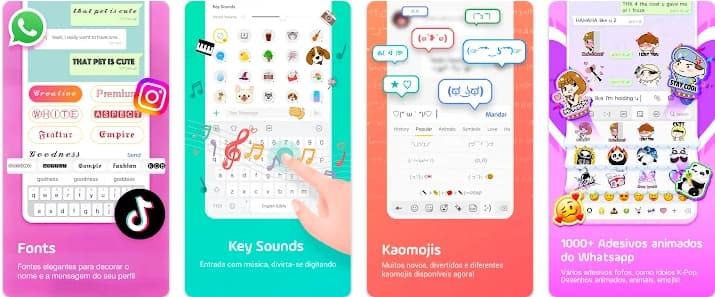
Como mudar a configuração do teclado do WhatsApp?
Embora o WhatsApp utilize o teclado padrão do seu dispositivo, você pode fazer ajustes no próprio aplicativo ou usar um teclado personalizado, como o aplicativo.
Após fazer todas as mudanças que citamos anteriormente e personalizar do seu jeito, vai ser possível ver as alterações diretamente nas conversas.
Se você prefere usar o teclado padrão do seu dispositivo, ainda pode fazer alguns ajustes para melhorar a experiência no WhatsApp.
Vá para “Configurações” > “Idioma e entrada” > “Teclado atual” e selecione o teclado que está usando.
Dentro das configurações do teclado, ajuste a altura do teclado, ative ou desative o corretor ortográfico e ajuste as sugestões de palavras.
Ative a linha de emojis se ainda não estiver ativada e crie atalhos personalizados para frases ou emojis que você usa frequentemente.
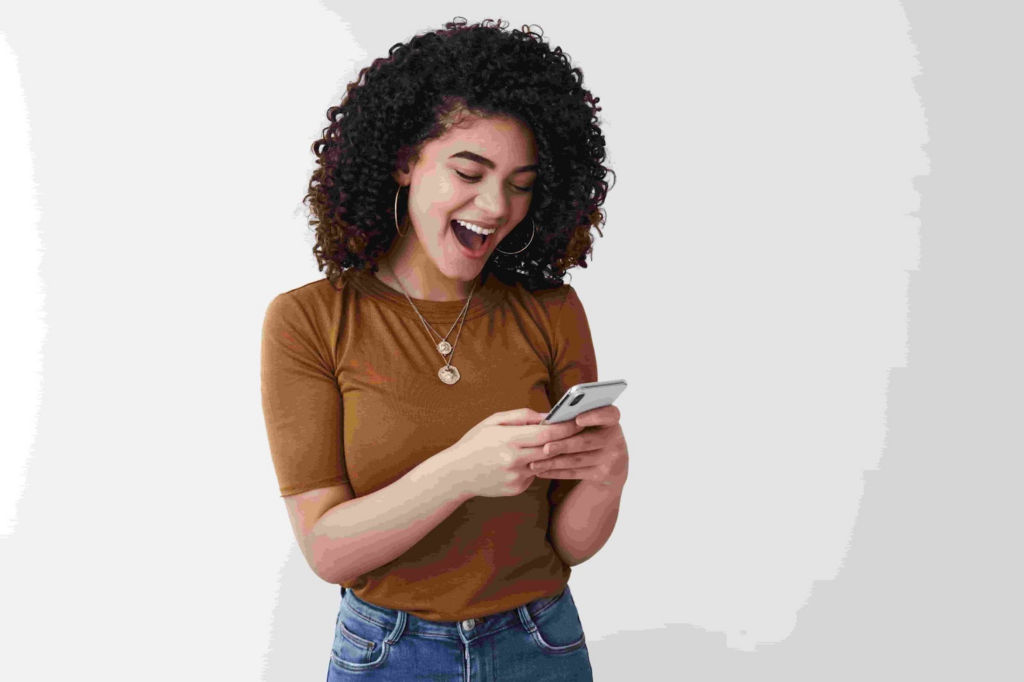
Dicas para tornar seu teclado único
Sim, transformar o teclado do seu celular em algo único e cheio de personalidade é mais fácil do que você imagina. Vamos às dicas?
Use imagens próprias como fundo
Uma das maneiras mais legais de personalizar o teclado é usar suas próprias fotos como fundo. Isso dá um toque pessoal e exclusivo ao seu teclado. Veja como fazer:
- Escolha uma foto especial: pode ser uma foto sua, de um momento especial, do seu pet, ou qualquer imagem que você goste;
- Acesse as configurações de fundo: no aplicativo, vá até a seção de personalização de fundo;
- Selecione a foto: escolha a opção de carregar uma imagem da galeria e selecione a foto desejada;
- Ajuste a transparência: para que as teclas ainda sejam visíveis, ajuste a transparência da imagem. Isso vai garantir que o fundo apareça sem atrapalhar a leitura das letras.
Ajuste o tamanho das teclas
O tamanho das teclas pode fazer uma grande diferença na sua experiência de digitação. Olha só como ajustar.
- Acesse as configurações de teclado: no aplicativo, procure a seção de ajustes de tamanho de teclas;
- Escolha o tamanho ideal: você pode aumentar ou diminuir o tamanho das teclas de acordo com o que achar mais confortável. Teclas maiores são ótimas para quem tem dedos grandes ou quer evitar erros de digitação;
- Teste diferentes tamanhos: experimente diferentes tamanhos para ver qual se adapta melhor à sua digitação.
- E mais algumas dicas: não esqueça de mudar efeitos de toque, personalizar fontes e atalhos de teclado.
Ah, outro ponto importante: quando usar o aplicativo, deixe-o sempre atualizado, ok? Coisas novas sempre aparecem por lá.
4.5/5
Divirta-se e explore o seu teclado
Agora você já sabe como personalizar o teclado do celular, né? Então, não perca tempo!
Baixe agora mesmo o aplicativo Teclado Emoji Facemoji & Fonts e comece a personalizar seu teclado de um jeito que só você sabe.